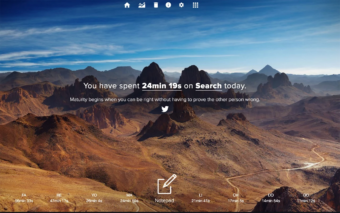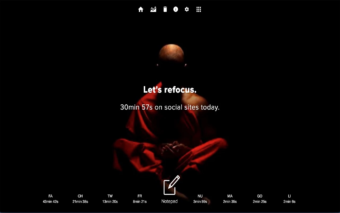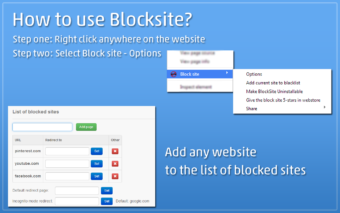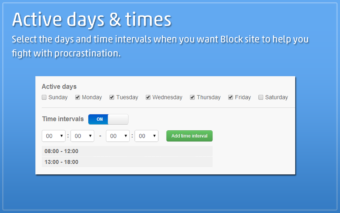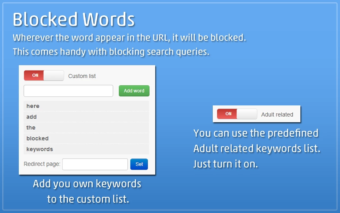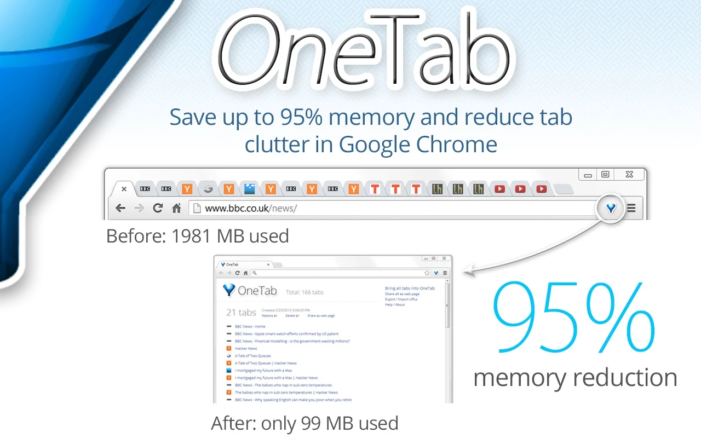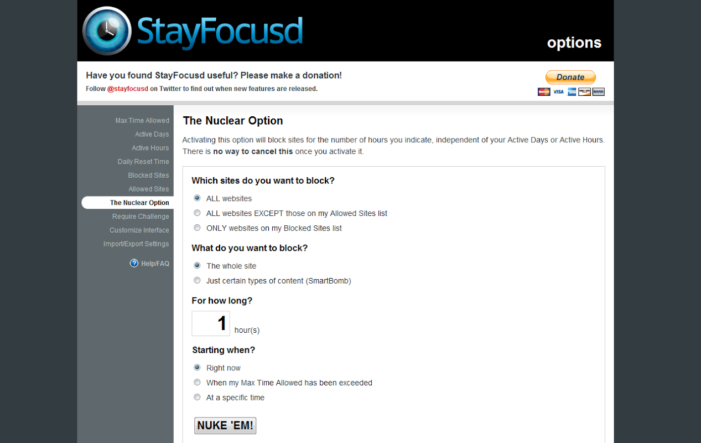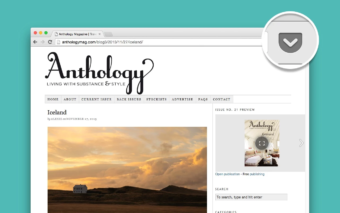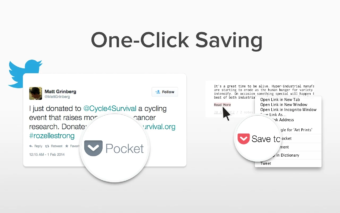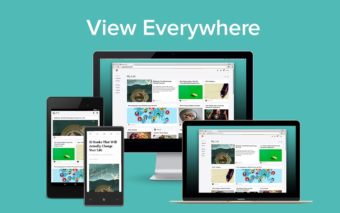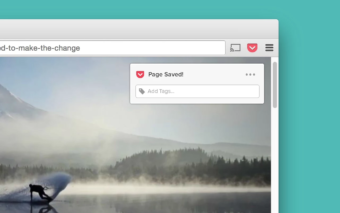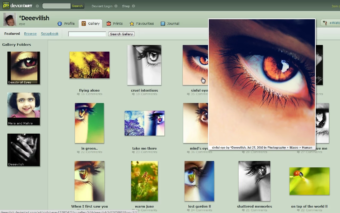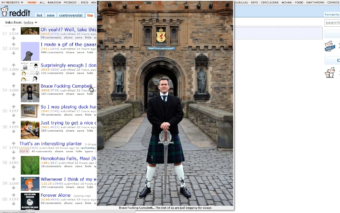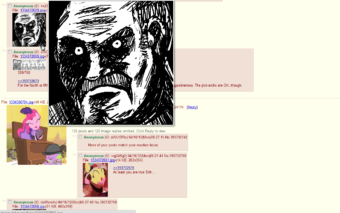Prehliadač Google Chrome je zrejme právom najpoužívanejším internetovým prehliadačom na svete. Možno nejde o najrýchlejší internetový prehliadač, no ponúka také funkcie a možnosti, bez ktorých si mnohí z nás nevedia predstaviť existenciu. Jednou z najväčších výhod prehliadača je obrovský obchod s rozšíreniami, vďaka ktorým je možné prispôsobiť si ho podľa svojich predstáv po grafickej, ale najmä funkčnej stránke. Dnes sa pozrieme práve na rozšírenia pre Chrome, ktoré môžu mať výrazne pozitívny dopad na vašu produktivitu pri práci s počítačom.
Be Limitless
Jedným zo spôsobov, ako zvýšiť svoju produktivitu, je sledovať svoje aktivity a na základe štatistík robiť rozhodnutia a uvedomiť si, kde strácate čas. V tomto môže výrazne pomôcť rozšírenie Be Limitless, ktoré sleduje vaše aktivity na internete. Jednotlivé stránky môžete zaradiť do kategórii a sledovať, koľko času trávite na stránkach jednej takejto kategórie. Okrem toho, že takto môžete sledovať čas zabitý napríklad pozeraním videí, môžete tiež sledovať produktívny čas v jednotlivých kategóriách. Kategóriami môžu byť rôzne projekty a vy tak budete presne vedieť, kde ste strávili najviac času. Okrem toho môže rozšírenie pomôcť pri znižovaní času strávenom na rušivých stránkach. Prostredie rozšírenia je veľmi prehľadné a plné užitočných štatistík a informácií.
Odkaz na stiahnutie – Be Limitless pre Google Chrome
Todoist
Väčšina z vás zrejme veľmi dobre pozná službu Todoist. Ide o prepracovaný nástroj na vytváranie úloh a sledovania pokroku pri ich plnení. Okrem toho, že Todoist je k dispozícii pre všetky veľké platformy, ho nájdeme aj ako rozšírenie pre Google Chrome. Tu vám umožní vytvárať a spravovať úlohy vo veľmi prehľadnom okne priamo v prehliadači. Prístup budete mať k väčšine funkcií aplikácie, ktorá vás prostredníctvom malej ikony bude po celý čas informovať o tom, koľko úloh ešte musíte v danom dni splniť. Poteší aj možnosť označenia textu na stránke pre okamžité pridanie medzi úlohy, pričom takto môžete označiť aj internetový odkaz v poli pre URL adresu.
Odkaz na stiahnutie – Todoist pre Google Chrome
Block Site
Ak je pre vás najväčšou prekážkou v dosiahnutí vyššej produktivity prokrastinácia a návšteva zábavných a oddychových stránok, možno vám pomôže rozšírenie Block Site. Tá funguje presne tak, ako názov naznačuje – jednoducho môžete v prehliadači zablokovať prístup ku konkrétnym stránkam a sústrediť sa tak na to, čo je dôležité. Okrem toho, že takto môžete zvýšiť svoju produktivitu v práci, môžete tiež zakázať stránky na základe kľúčových slov. To je využiteľné napríklad na počítačoch vašich detí, kde vám pomôže aj veľmi efektívny nástroj, vďaka ktorému bude takmer nemožné rozšírenie odinštalovať a vy si budete môcť byť istí, že vaše deti nenavštevujú stránky, ktoré navštevovať nemajú.
Odkaz na stiahnutie – Block Site pre Google Chrome
OneTab
Poznáte to – otvoríte si karty so sociálnymi sieťami, mailom, počasím, so správami na internete a zrazu zistíte, že máte otvorených 15 kariet a neviete, kde vám hlava stojí. Presne pre vás je určené rozšírenie OneTab, ktoré vám umožní zoskupiť karty určitého druhu do jednej, ktorá bude ukrývať odkazy na všetky dovtedy otvorené karty. Ovládanie je tiež veľmi jednoduché a zabezpečuje ho tlačidlo, vďaka ktorému je možné ukryť všetky karty do jednej a po ďalšom stlačení tlačidla ich znovu nechať zobraziť. Takéto stlačenie všetkých kariet navyše aj uvoľní RAM, aj keď to bude znamenať, že pri opätovnom otvorení stránky si na jej načítanie budete musieť počkať.
Odkaz na stiahnutie – OneTab pre Google Chrome
StayFocusd
Ďalšou prekážkou pre proktrastináciu môže byť aj rozšírenie StayFocusd. To funguje na jednoduchom princípe – označíte si stránky, kde strácate čas a nastavíte si, koľko času denne tu chcete maximálne stráviť. Ak tento čas prekročíte, na stránku sa už nedostanete. Pre rôzne stránky si môžete nastaviť rôzne časové limity a k dispozícii je aj špeciálny nukleárny režim, ktorý vám zakáže návštevu stránky po dobu niekoľkých hodín. Toto nastavenie je pritom takmer nevratné. Obísť ho je možné iba pri splnení skutočne náročných úloh, ktorých plnením strávite obrovské množstvo času a rýchlo prídete na to, že ak si raz nukleárny režim aktivujete, nebude mať cenu snažiť sa ho oklamať.
Odkaz na stiahnutie – StayFocusd pre Google Chrome
Save to Pocket
Jednoduché rozšírenie Save to Pocket je srdcom celého fungovania služby Pocket. Jednoduchým stlačením tlačidla, ktoré sa zobrazí po nainštalovaní rozšírenia, sa aktuálna stránka uloží do vašej knižnice a vy k nej budete mať kedykoľvek prístup. Ihneď po uložení môžete ešte doplniť k článku tagy, prípadne článok z knižnice ihneď vymazať. Celé rozšírenie pracuje veľmi jednoducho a v priebehu niekoľkých sekúnd vám umožní zaujímavý článok odložiť na neskôr. Vy si ho nemusíte čítať v danom momente či zbytočne vytvárať záložku v prehliadači, ale takto jednoducho si ho archivovať a ešte aj pridať značky pre jednoduchšie vyhľadávanie.
Odkaz na stiahnutie – Save to Pocket pre Google Chrome
Evernote Web Clipper
Nepoužívate službu Pocket, ale ste fanúšikom služby Evernote? Presne pre vás je určené rozšírenie Evernote Web Clipper. Tá vám tiež umožňuje ukladať internetové články na neskoršie prečítanie v službe Evernote, no nájdete tu aj oveľa viac funkcií. Prostredníctvom tohto rozšírenia môžete napríklad vytvoriť aj screenshoty, dodatočne ich upraviť a následne uložiť takýto obrázok priamo do služby Evernote. Pri ukladaní máte na výber niekoľko možností, vrátane projektov a kategórií, ku ktorým môžete ukladaný obsah priradiť. Rozšírenie vám tak umožní priamo prepojiť vaše internetové surfovanie so službou Evernote a dokonale tak využívať jej výhody.
Odkaz na stiahnutie – Evernote Web clipper pre Google Chrome
Hover Zoom
Kdekoľvek na internete sa pohybujete, takmer všade vidíte obrázky. Niekedy je ich úlohou zobraziť sa v takom formáte, aký ihneď vidíte na obrazovke, no inokedy zasa vyžadujú, aby ste na ne klikli a presunuli sa na inú stránku. Tomuto môžete zabrániť vďaka rozšíreniu Hover Zoom, ktoré funguje veľmi jednoducho. Stačí, keď kdekoľvek na internete prejdete kurzorom myši nad obrázok a ten sa načíta v plnej veľkosti, prípadne v prispôsobenej veľkosti pre okno prehliadača bez nutnosti prechádzania na inú stránku. Ak sa na obrázok nechcete ďalej pozerať, jednoducho pohnete myšou a obrázok zmizne. Žiadne otváranie kariet či vracanie sa na predchádzajúcu pozíciu v prehliadači.
Odkaz na stiahnutie – Hover Zoom pre Google Chrome
Zdroj: Android Central